网友沙漏提问:交叉引用书签文字
今天小编给大家分享的是在Word2010中设置书签的交叉引用的方法,对这个感兴趣的小伙伴们就和小编一起学习下吧,以下就是具体的内容。
第1步,打开已添加书签的Word2010文档窗口,将插入条光标定位到合适的位置。切换到“插入”功能区,在“链接”分组单击“交叉引用”按钮,如图1所示。
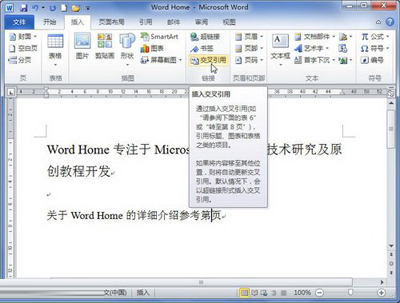
第2步,在打开的“交叉引用”对话框中,单击“引用类型”下拉三角按钮,在打开的列表中可以选择“编号项”、“标题”、“书签”、“脚注”、“尾注”等选项,本例选择“书签”选项。单击“引用内容”下拉三角按钮,在列表中可以选择“书签文字”、“页码”、“段落编号”等选项,本例选择“页码”选项。保持“插入为超链接”复选框的选中状态,然后在“引用哪一个书签”列表中选择合适的书签,并单击“插入”按钮,如图2所示。

返回Word2010文档窗口,将鼠标指针指向插入的交叉引用处将显示书签名称。按住Ctrl键并单击交叉引用文字可以跳转到目标书签位置,如图3所示。

以上就是在Word2010中设置书签的交叉引用的全部内容了,大家都学会了吗?
关于《在Word2010中设置书签的交叉引用的图文教程》相关问题的解答荼靡小编就为大家介绍到这里了。如需了解其他软件使用问题,请持续关注国旅手游网软件教程栏目。
![word2010设置段落对齐方式[word 2010的段落对齐方式有哪几种]](http://img.citshb.com/uploads/article/20230513/645f569d0ba37.jpg)
![word如何打开网格线[word如何打开网格]](http://img.citshb.com/uploads/article/20230512/645e38d1962e2.jpg)
![word2010如何添加分页符[word2010怎么添加分页符]](http://img.citshb.com/uploads/article/20230512/645e3897a4657.jpg)
![word2010怎么将表格转化为文字[如何在word中将表格转化为文字]](http://img.citshb.com/uploads/article/20230512/645e386fbcabd.jpg)
![word2010如何添加着重号[word添加着重号怎么添加]](http://img.citshb.com/uploads/article/20230512/645e1e634aae6.jpg)




